Създаване на плакат от снимка в Photoshop
В този урок ще се превърне портрет снимка в илюстрация със смесени наклони и текстури.
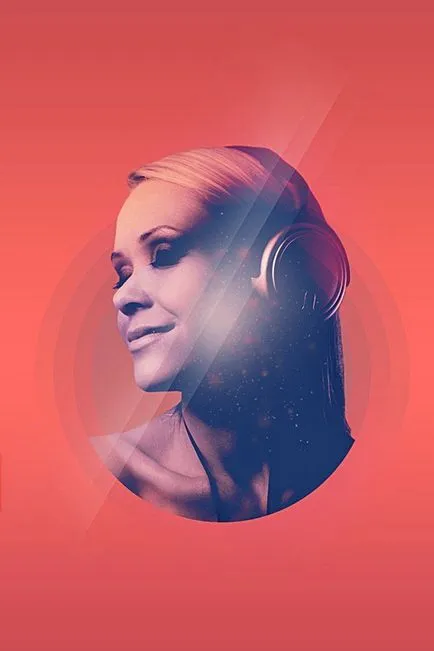
Създаване на нов документ (Ctrl + N) пиксела 1000h1500 режим RGB с резолюция от 72 пиксела / инч. Кликнете два пъти върху основния слой, като задържите натиснат Alt, за да го отключите. Нанесете върху стила на фона слой Gradient Overlay (Gradient Overlay): Mode - Normal, Style - Linear.
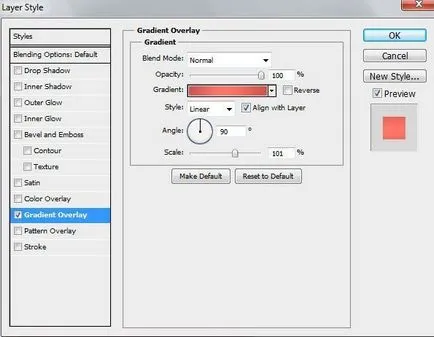
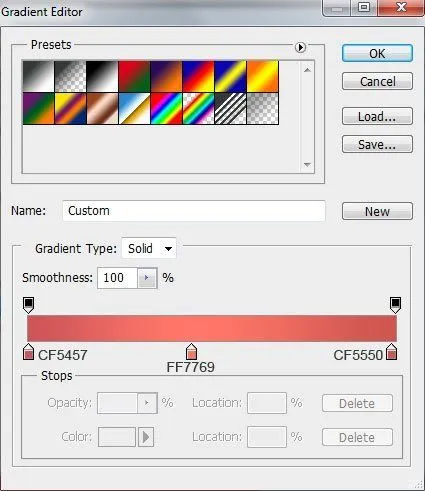

Отделете момичето от фона във всеки удобен начин, както и да го плъзнете към основния документ.

Ellipse инструмент (Ellipse Tool) (U) направете кръг с цвят # 5A5281 зад момичето.

Превъртете кръг (задръжте Ctrl, кликнете върху слоя).

Обръщане на избора (Ctrl + Shift + I) и гумичка инструмент (Eraser Tool) (Е) изтрие част от момичетата слой, както е показано по-долу.
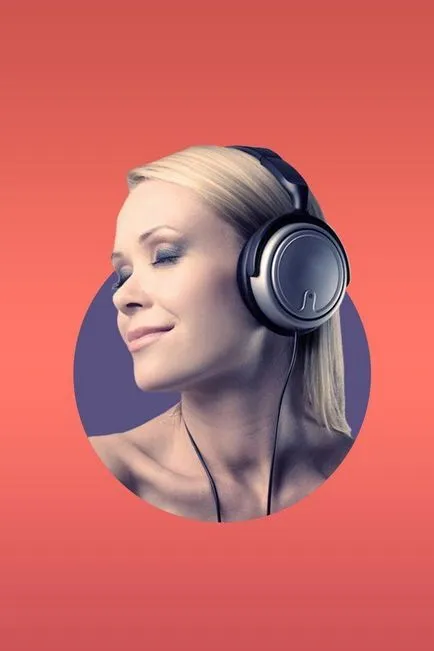
Намаляване на запълване (Напълнете) слой с кръг до 9%.
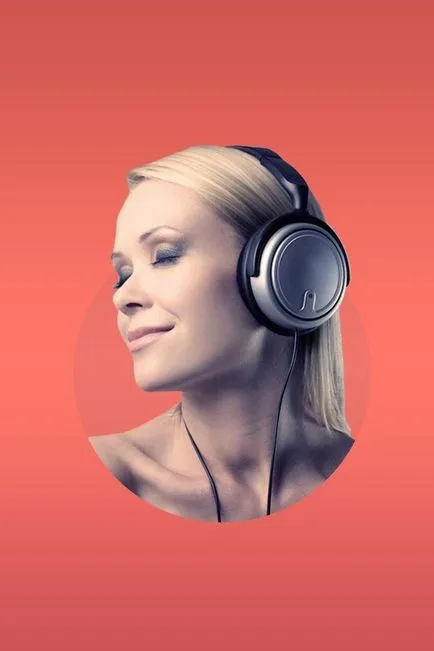
Създаване на три копия на кръга (Ctrl + J) и променят своите размери в режим Svobodnoetransformirovanie (Ctrl + T). Първият екземпляр ще бъде намалена чрез промяна на цвета и оцветяване. Другите две копия трябва да са по-големи от оригинала. Цвят и засенчване са показани на скрийншота.
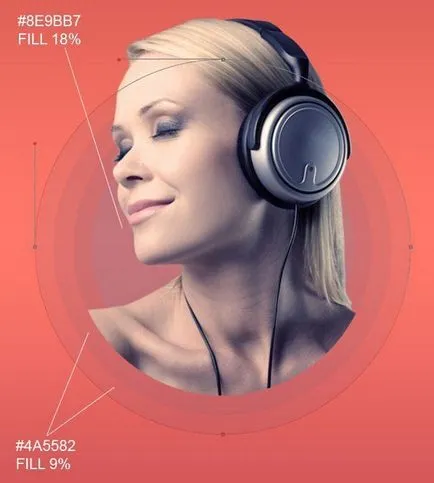
Добавете маска към две големи кръгове и изберете мека четка:
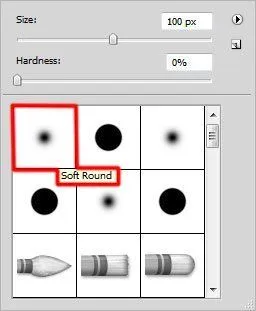
На маската, да се крият в долната част на кръга.
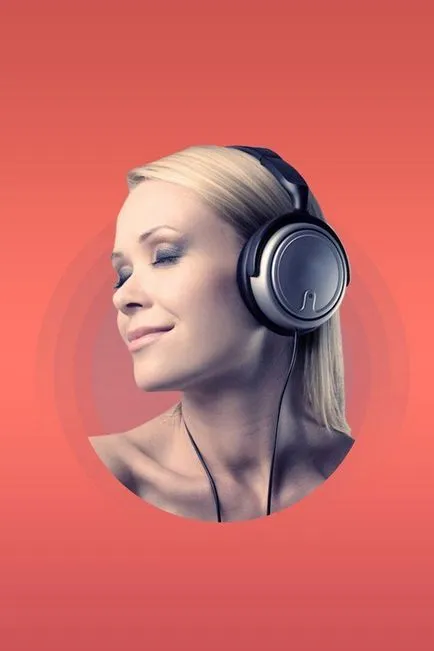
Изберете слоя момичета и го Desaturate (Ctrl + Shift + U). Добавете маска и изберете мека четка с 20% непрозрачност.
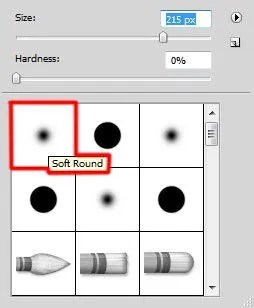
Частично изтриване на косата на момичето.
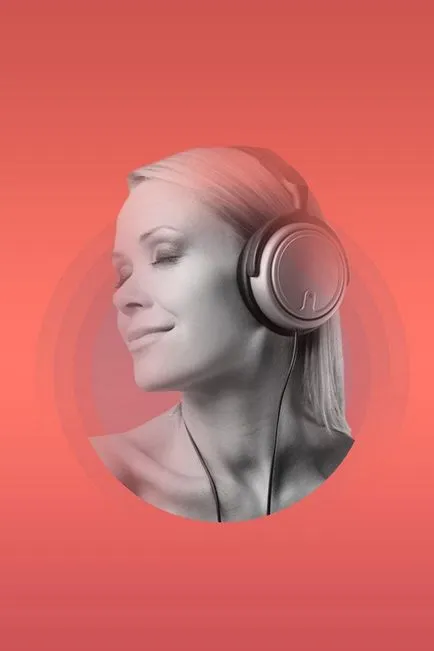
Задайте режима на смесване на Multiply момиче (Умножение).
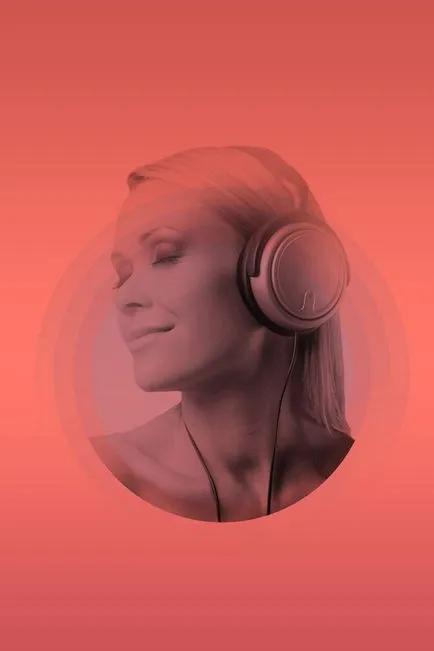
Направете копие на момиче слой (Ctrl + J) и го настройте на режима на смесване Overlay (Overlay). Изберете мека бяла четка върху маската и копие от момиче слой да се възстанови косата.
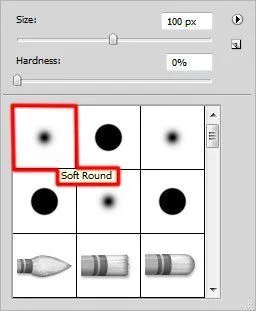

Създайте нов слой и изберете мека четка с 30% непрозрачност.
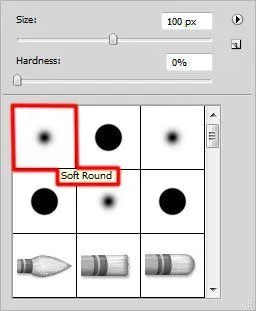
Начертайте бели петна:

Създаване obtravochnuyumasku (Ctrl + Alt + G).
Намаляване на запълване слой на 82%.
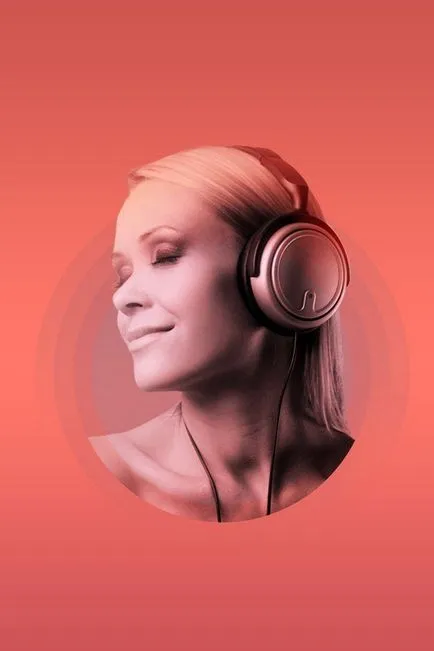
Създайте нов слой и го запълнете с # 2B3B77.
Създаване obtravochnuyumasku (Ctrl + Alt + G).
Долна непрозрачност до 96% и определя режим Yarkiysvet смесване (Живи светлина).

Изграждане криви корекция слой (криви).
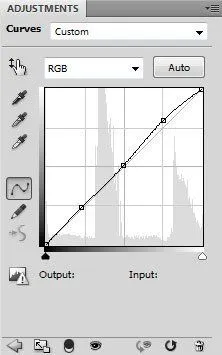
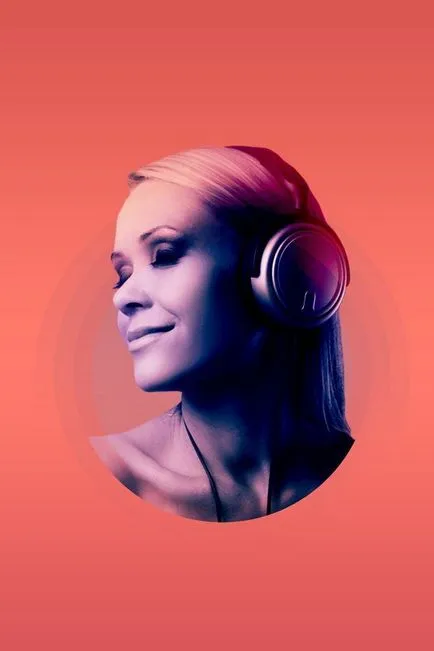
Създайте нов слой и го запълнете с # 000014.
Задайте режима на смесване на изключване (Изключване).
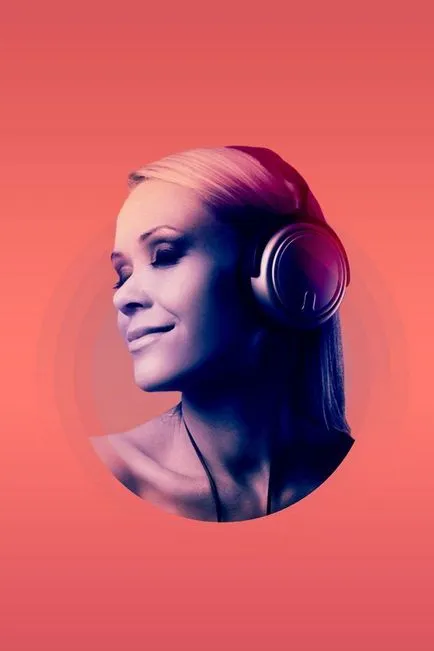
Създайте нов слой и с мека четка за боя, боя Жена # 1F3C78.
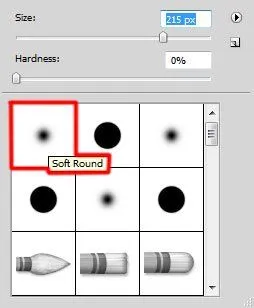
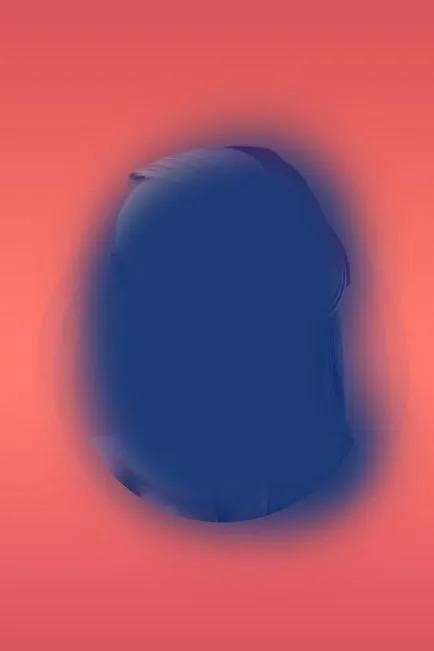
Задаване на режим на смесване Zamenasvetlym (Изсветляване).
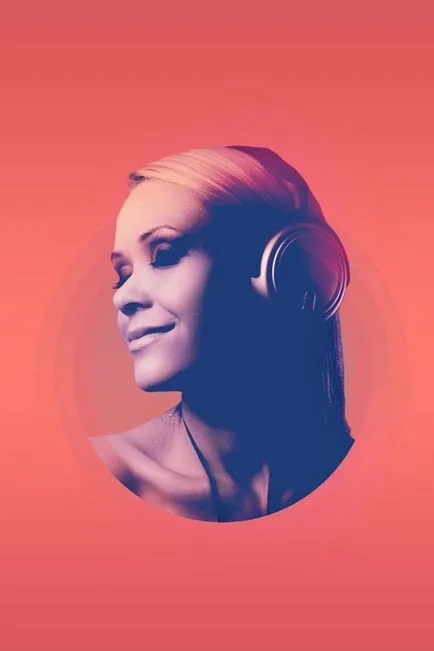
Създайте нов слой и мека четка с 70% непрозрачност изготви празно място.
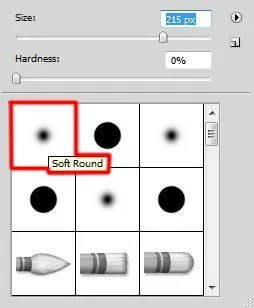
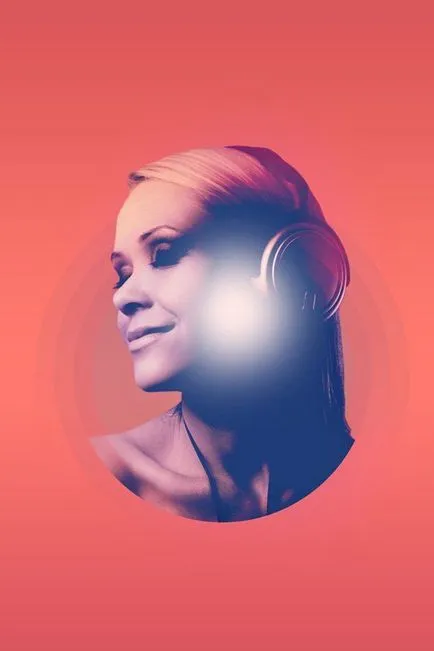
Добавете маска и да изтриете някои бели петна върху дясната страна.
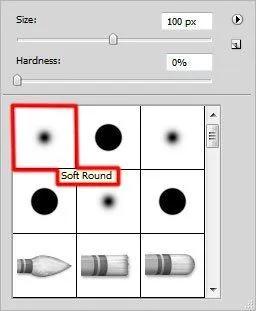
Задайте Tochechnyysvet режим смесване на (Pin Light).
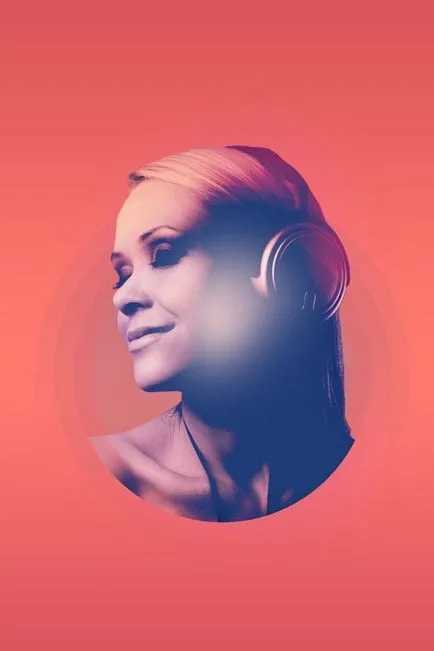
Сега трябва да се коригира на четката. Open panelkistey (F5) и създаде, както следва:
Brush Tip Shape (Brush Tip Shape):
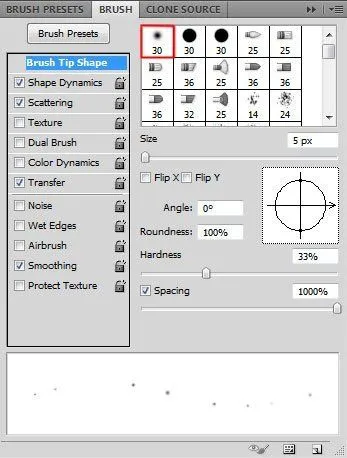
Dynamics форма (Форма Dynamics):
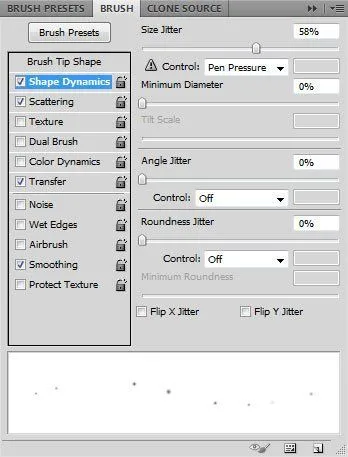
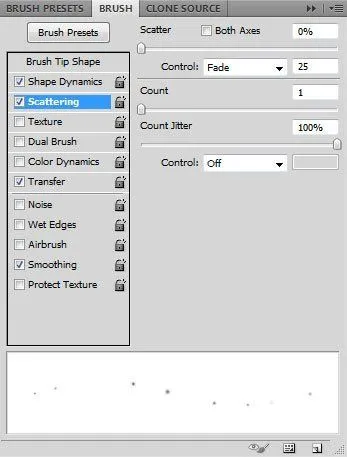
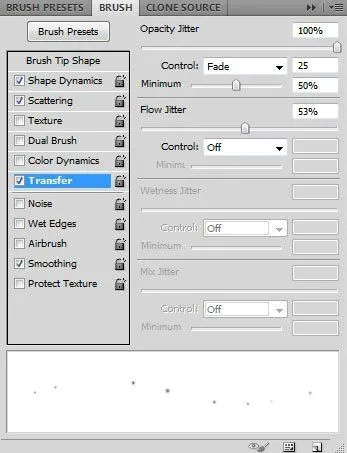
Създайте нов слой и начертайте набор от точки на цвят # FFB9BD.
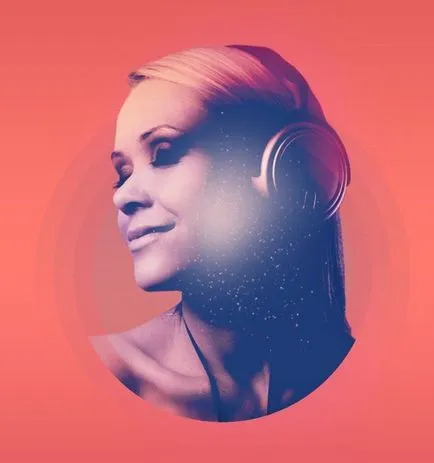
Добавете маска към слоя с точките и изберете мека четка с 15% непрозрачност.
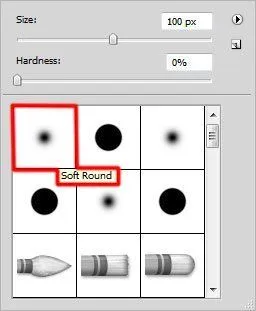
Изтрийте част точки:
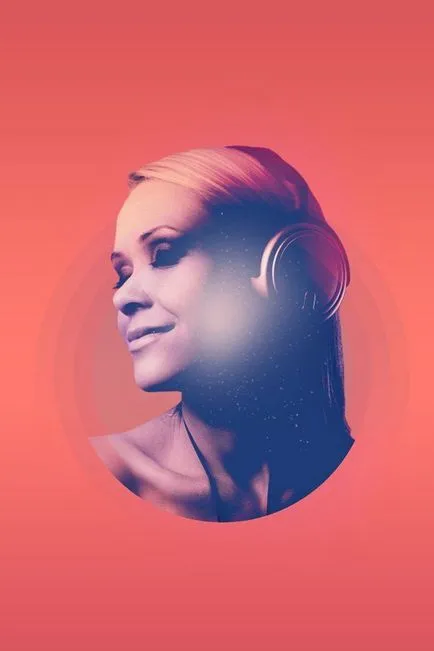
Създайте нов слой, увеличаване на четката, че ние конфигуриран в предишната стъпка и направи голяма точка на цвят # C99990 на.
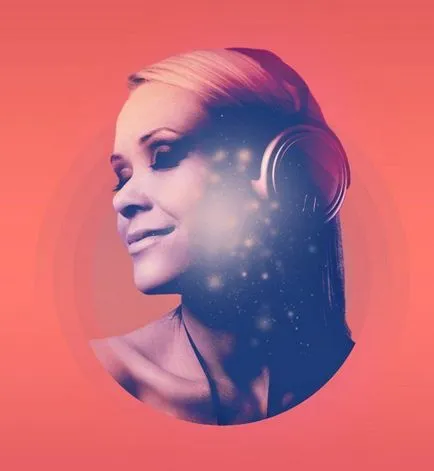
Намаляване на запълване слой на 57% и да Tochechnyysvet режим на смесване (Pin светлина).
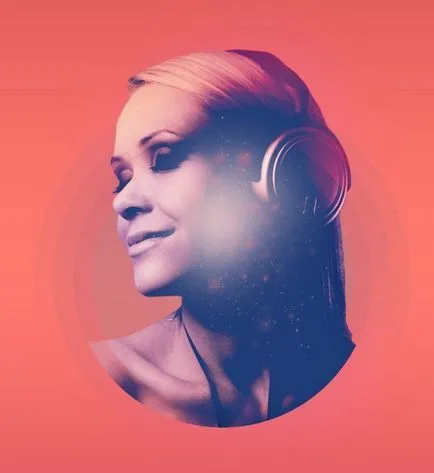
Правоъгълник инструмент (правоъгълник Tool) (U) се създаде правоъгълник, както е показано на екранната.
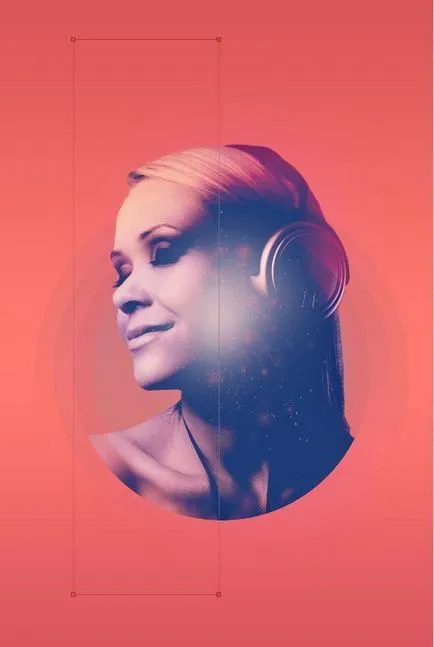
Намаляване на правоъгълника запълни до 0% и се прилагат стила Nalozheniegradienta (Gradient Overlay): Режим - Спот осветление.
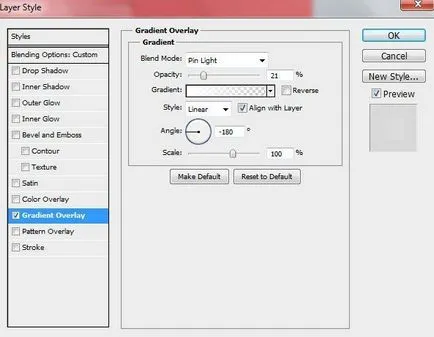
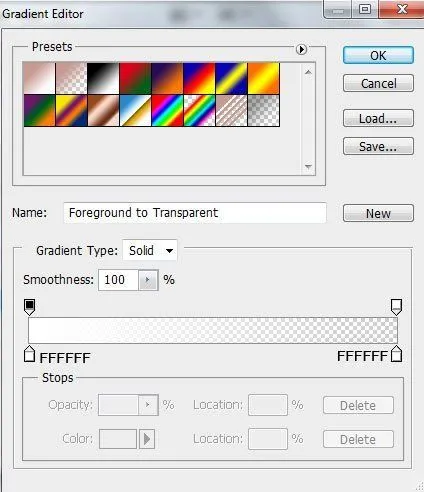
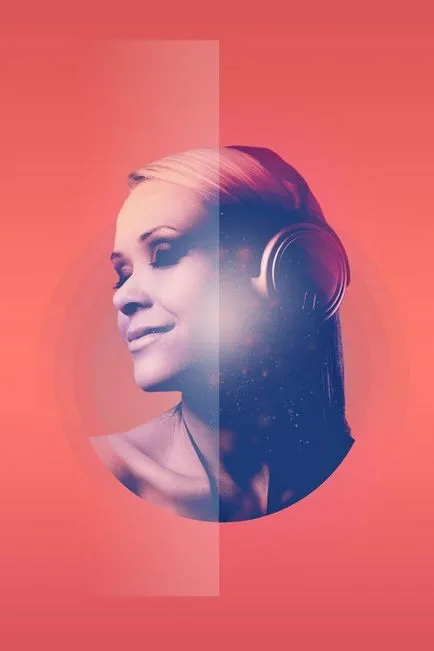
Rasterize слой с правоъгълник, в контекстното меню. В режим Svobodnoetransformirovanie (Ctrl + T) наклон слой.
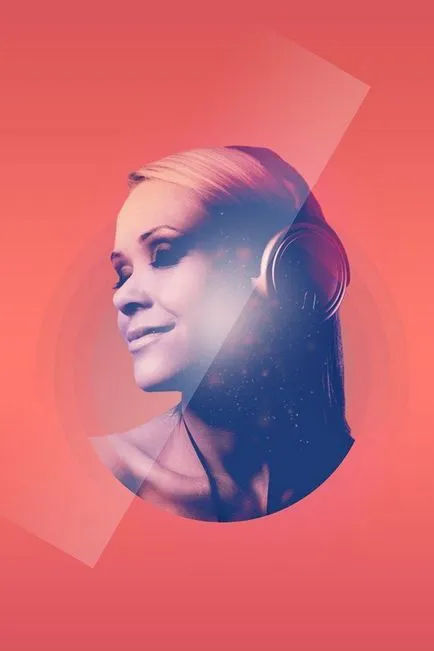
Направете две копия на слоя и го преместете, както е показано на скрийншота.
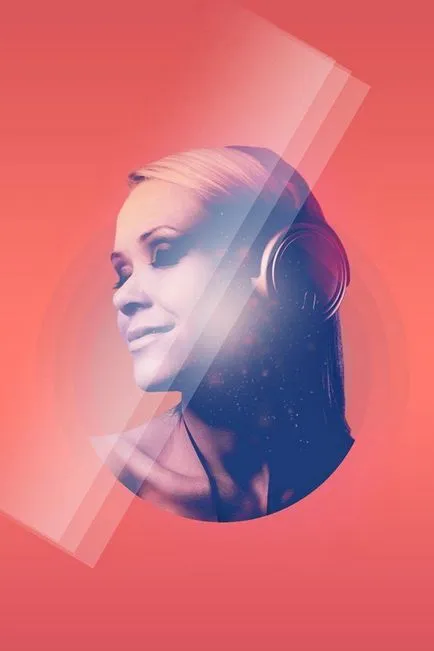
Всеки слой с полегати добави сияние маска и изтрийте ръбовете.
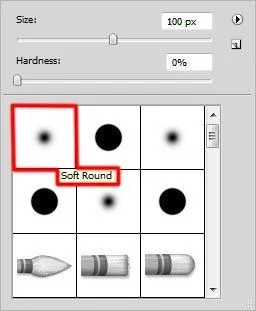

Всички слоеве в наклонено положение група Aurora (Ctrl + G). Rasterize група (Ctrl + E) и да се прилагат полученият слой Konturnayarezkost филтър (Filter> Sharpen> Unsharp Mask) (Filter> Sharpen> Unsharp Mask).
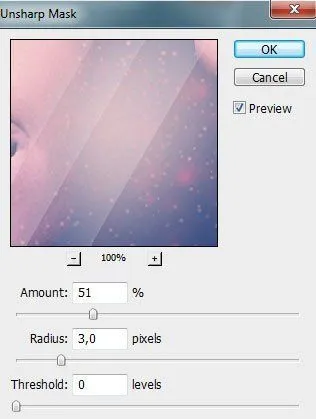
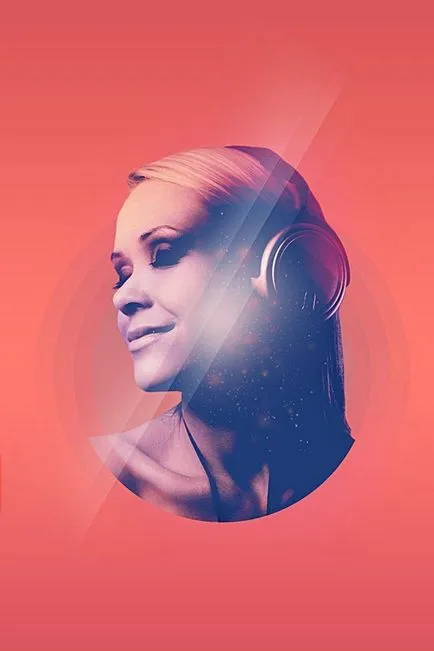
В края на урока се създаде корекция слой Curves (криви), за всички илюстрации.
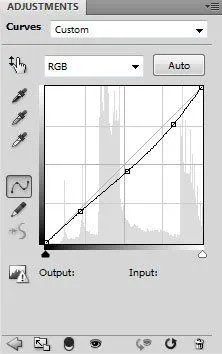
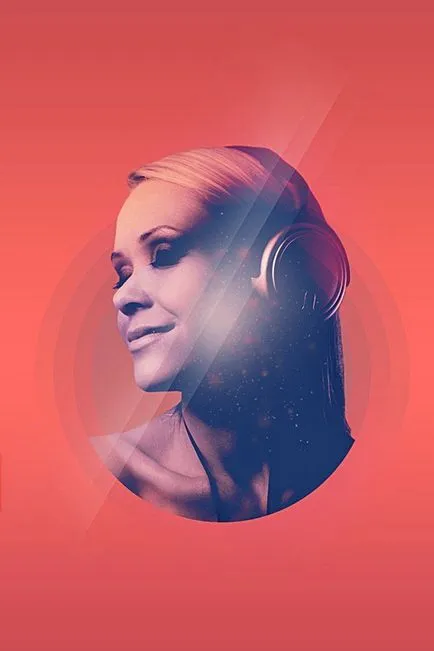
Добавки:
23482
абонати:
70 000+
Потребителят опит:
330148
Нашите други проекти:
регистрация
Регистрирайте по пощата